はい! Netgear Nighthawkは、 ComcastのXfinityで動作します。 Netgear NighthawkがXfinity Internet Service Providerとどのように機能するか疑問に思っているなら、あなたは正しい場所に来ました。
この記事では、さまざまなNetGear Nighthawkモデルでオプションを説明し、Xfinityサービスで動作する各オプションを設定する方法について説明します。
おそらくすでにご存知のように、Xfinityとネットワーク機器に関しては2つのオプションがあります。数ドルの月額料金で機器をレンタルするか、 Xfinity信号と互換性があると自分の機器を使用できます。
家賃を選択すると、モデム、ルーター、およびすべてを1つのボックスに切り替えるコンボユニットであるXFIゲートウェイが得られます。
これは、このコンボユニットを独自のデバイスまたは個別のデバイスに置き換える必要があることを意味します。
Netgear Nighthawkは、Wi-FiルーターとWi-Fiルーター/モデムコンボユニットの両方を含む製品ラインです。
また、XFIゲートウェイをレンタルし続け、NetGearのNighthawkをミックスに追加してWi-Fiのカバレッジと速度を向上させる方法も示します。
機器を完全に使用する場合は、テキストの適切なセクションにスキップします。

XFI Wi-Fiルーターの代わりにNetGear Nighthawkルーターを使用する場合
これを機能させるには、XFIゲートウェイに組み込まれたWi-Fiルーターを無効にし、代わりにNetGear Nighthawkルーターを使用する必要があります。
NetGear Nighthawkに変更するには、XFIルーターをブリッジモードに切り替え、2,4 GHzと5 GHzの両方のGHzバンドを無効にする必要があります。
これを行うと、NetGear NighthawkをXFIゲートウェイに接続し、Nighthawkルーターにネットワークをセットアップする必要があります。
ステップに分解しましょう。
- イーサネットケーブルを使用して、コンピューターをXFIに接続します。
- 接続されたコンピューターでインターネットブラウザを開き、 http://10.0.0.1をアドレスバーに入力します。
- 資格情報を使用してログインします。以前に変更しなかった場合は、ユーザー名:管理者とパスワード:パスワードである必要があります。
- ログインしたら、画面の左側にあるゲートウェイをクリックしてから、ゲートウェイを一目でクリックします。
- ブリッジモードをオンにします。
- Gateway> Connection> Wi-Fiに移動し、 2,4および5 GHzネットワークを無効にします。
この時点で、XFIゲートウェイでWi-Fiを無効にしており、NetGear Nighthawkを接続してセットアップする準備ができています。
- イーサネットケーブルを取り、一方の端をXFIのLANポートに接続し、もう一方の端をNetGear NighthawkのWANポートに差し込みます。
- パワーサイクルXFIとNighthawkは、パワーアウトレットから約30秒間プラグを外し、プラグを戻します。ブートアッププロセスが終了するまで数分待ちます。
ナイトホークをセットアップする時。
- Google PlayストアまたはiOS App StoreからNighthawkアプリをダウンロードして、画面上の指示に従ってください。
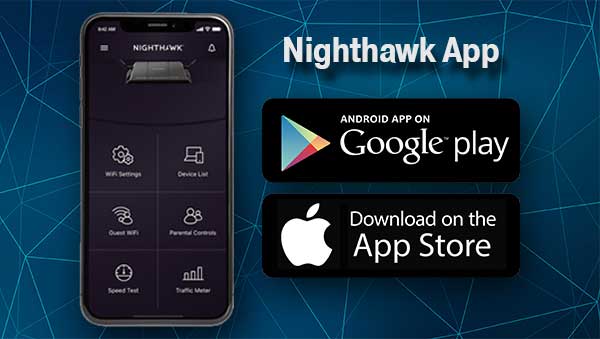
- デフォルトのSSIDを変更し、ソリッドパスワードを作成するなど、新しいWi-Fiネットワークをパーソナライズして保護します。
これを行うことにより、Wi-Fi範囲と信号強度を大幅に改善しました。
ただし、 ComcastからXFI機器をレンタルするために支払います。家賃を落とす場合は、ルーターとモデムの両方であるNetGear Nighthawkモデルを取得する必要があります。
すでにXFIゲートウェイがあり、変更したい場合
NetGear Nighthawkに関しては、ほとんどの人が見落としていることが1つあります。これは1つのモデルではありません。非常に異なるデバイスのグループ全体です。例えば:
- netgear nighthawk ac1900 wifiルーター(モデルR6900p)
- netgear nighthawk ac1900 wifiルーター(モデルR7000)
- Netgear nighthawk ac1900 wifiケーブルモデムルーター(モデルC7000、865 Mbps)
- Netgear nighthawk ac1900 wifiケーブルモデムルーター音声付き(モデルC7100V、864 Mbps)
それらはすべてNetGear Nighthawk AC1900ですが、すべてのモデルには異なる機能と特性があります。
したがって、ビジネスの最初の注文は、必要なものと必要なものを正確に見つけてから、ニーズに合わせて正しいモデルを選択することです。
XFIをドロップしたい場合は、ルーター/モデムコンボが必要です。
NetGear Nighthawkのモデルが互換性があるかどうかを確認するには、 https://www.xfinity.com/support/articles/list-of-approved-cable-modemsにアクセスしてください。
完全なリストにアクセスするには、Comcastの資格情報が必要です。
最初からXfinityでモデムとルーターを使用したい場合
ここで最も重要なことは、Netgear Nighthawkモデルをパッケージで不一致にすることではありません。
言い換えれば、Xfinityで1 Gbpsプランの支払いを計画している場合、サポートするNighthawkを最大300 Mbpsで購入しないでください。
また、Comcastからどのようなサービスを受けるかを理解し、特定の状況に適していることを確認してください。
Comcastからケーブルインターネットを取得している場合は、NetGear Nighthawkコンボユニットの1つを購入したり、ルーターとモデムを別々のユニットとして購入したりできます。
読書をお勧めします:
- Netgear NighthawkはCenturyLinkで働いていますか?
- Netgear NighthawkはWi-Fiを放送していません
- Netgear Nighthawk X6はインターネットに接続していません
どちらの選択にもプラスとマイナスがあります。
コンボユニットを選択すると、同じ場所からモデムとルーターの両方を制御でき、ユニットが1つだけでケーブル管理の問題が少ないため、乱雑なものが少なくなります。ただし、コンポーネントが失敗した場合、1つのユニットであるため、ルーターとモデムの両方を失います。
ルーターとモデムを個別のユニットとして購入すると、ネットワークセットアップに少し複雑さが加わります。それでも、他のコンポーネントを使用し続けながら1つを変更できるため、より柔軟性があります。
まとめ
Netgear Nighthawkシリーズのルーターは、Comcasts Xfinityで動作します。
既存のレンタルユニットにnighthawkを追加し、より良いWi-Fi信号、セキュリティ、制御を取得するか、独自の機器を完全に使用できます。
後者を選択した場合は、コンボモデム/ルーターユニットにアクセスするか、モデムとルーターを個別に購入することを決定できます。
どちらの選択にも、いくつかの利点と欠点があります。
コンボユニットは、1つのWebブラウザGUIからすべてが行われているため、セットアップと変更を容易にします。散らかっていなくて、ケーブルが少ないこともプラスです。
一方、コンポーネントの1つが時代遅れまたは壊れている場合、ユニット全体を変更する必要があります。
ルーターとモデムを個別のユニットとして持つことは、システムに複雑さを加え、セットアップと維持にもっと努力する必要があります。もう少しスペースが必要であり、すべてのコンポーネントを接続するには、より多くのケーブルが必要です。
プラス面では、必要に応じてコンポーネントを個別に更新または交換できるようになります。
いずれにせよ、インターネットパッケージの詳細に細心の注意を払い、適切なモデルを選択して、支払う完全なインターネット速度を使用できるようにする必要があります。
